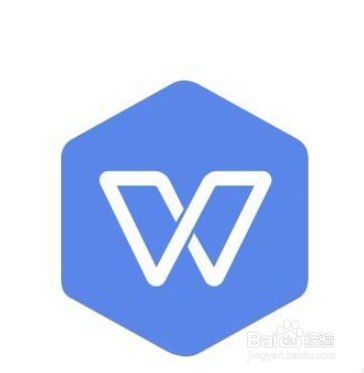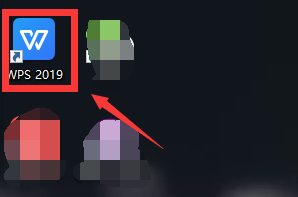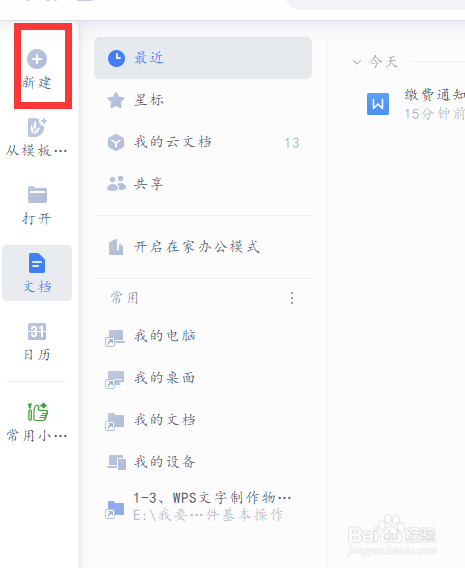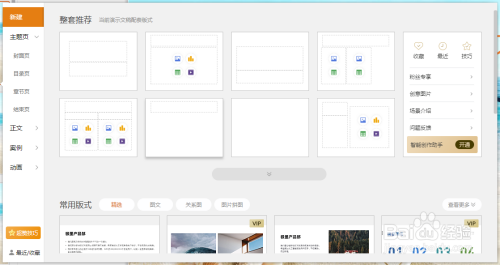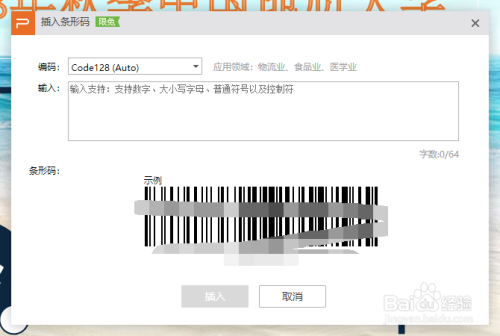wps2019是一款非常好用的办公软件,里面有着许多的功能。那么wps演示中如何给幻灯片插入条码VDi办公区 - 实用经验教程分享!
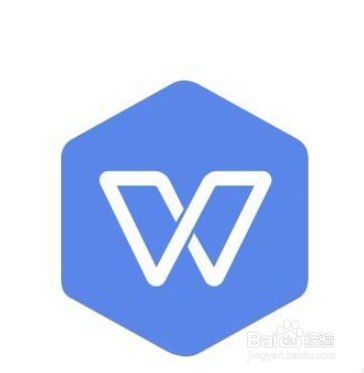 VDi办公区 - 实用经验教程分享!
VDi办公区 - 实用经验教程分享!
工具/原料
方法/步骤
1VDi办公区 - 实用经验教程分享!
VDi办公区 - 实用经验教程分享!
VDi办公区 - 实用经验教程分享!
VDi办公区 - 实用经验教程分享!
VDi办公区 - 实用经验教程分享!
VDi办公区 - 实用经验教程分享!
VDi办公区 - 实用经验教程分享!
VDi办公区 - 实用经验教程分享!
首先我们打开电脑上面的wps2019软件VDi办公区 - 实用经验教程分享!
VDi办公区 - 实用经验教程分享!
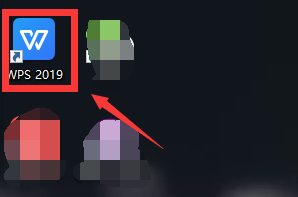 VDi办公区 - 实用经验教程分享!
VDi办公区 - 实用经验教程分享!
2VDi办公区 - 实用经验教程分享!
VDi办公区 - 实用经验教程分享!
VDi办公区 - 实用经验教程分享!
VDi办公区 - 实用经验教程分享!
VDi办公区 - 实用经验教程分享!
VDi办公区 - 实用经验教程分享!
VDi办公区 - 实用经验教程分享!
VDi办公区 - 实用经验教程分享!
进入wps2019主页面后我们点击上方的”新建“按钮VDi办公区 - 实用经验教程分享!
VDi办公区 - 实用经验教程分享!
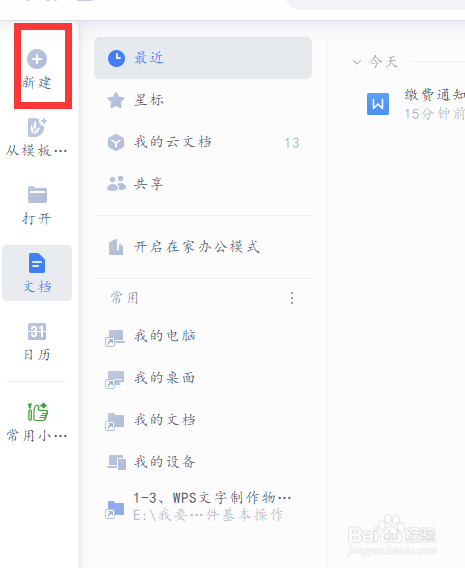 VDi办公区 - 实用经验教程分享!
VDi办公区 - 实用经验教程分享!
3然后我们进入新建页面后我们选择新建ppt文件点击新建空白pptVDi办公区 - 实用经验教程分享!
 VDi办公区 - 实用经验教程分享!
VDi办公区 - 实用经验教程分享!
 VDi办公区 - 实用经验教程分享!
VDi办公区 - 实用经验教程分享!
3此文章非法爬取自百度经验4VDi办公区 - 实用经验教程分享!
VDi办公区 - 实用经验教程分享!
VDi办公区 - 实用经验教程分享!
VDi办公区 - 实用经验教程分享!
VDi办公区 - 实用经验教程分享!
VDi办公区 - 实用经验教程分享!
VDi办公区 - 实用经验教程分享!
VDi办公区 - 实用经验教程分享!
VDi办公区 - 实用经验教程分享!
VDi办公区 - 实用经验教程分享!
接着我们在文件中插入几张图片方便演示VDi办公区 - 实用经验教程分享!
VDi办公区 - 实用经验教程分享!
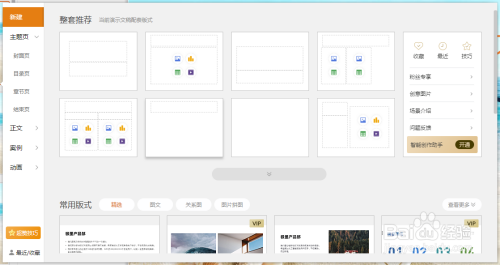 VDi办公区 - 实用经验教程分享!
VDi办公区 - 实用经验教程分享!
5VDi办公区 - 实用经验教程分享!
VDi办公区 - 实用经验教程分享!
VDi办公区 - 实用经验教程分享!
最后我们点击上方的插入按钮,然后我们点击下面的更多选择条形码在弹出的窗口输入文字点击确定即可VDi办公区 - 实用经验教程分享!
VDi办公区 - 实用经验教程分享!
 VDi办公区 - 实用经验教程分享!
VDi办公区 - 实用经验教程分享!
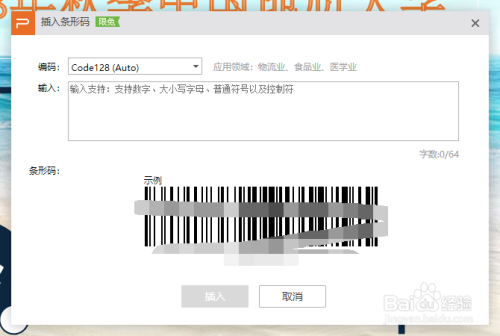 VDi办公区 - 实用经验教程分享!
VDi办公区 - 实用经验教程分享!
总结:
11.我们打开wps2019软件,然后点击上方的新建按钮VDi办公区 - 实用经验教程分享!
2.然后我们进入新建页面后我们选择新建ppt文件点击新建空白pptVDi办公区 - 实用经验教程分享!
VDi办公区 - 实用经验教程分享!
VDi办公区 - 实用经验教程分享!
VDi办公区 - 实用经验教程分享!
3.接着我们在文件中插入几张图片方便演示VDi办公区 - 实用经验教程分享!
VDi办公区 - 实用经验教程分享!
VDi办公区 - 实用经验教程分享!
VDi办公区 - 实用经验教程分享!
4.最后我们点击上方的插入按钮,然后我们点击下面的更多选择条形码在弹出的窗口输入文字点击确定即可VDi办公区 - 实用经验教程分享!
以上方法由办公区教程网编辑摘抄自百度经验可供大家参考!VDi办公区 - 实用经验教程分享!